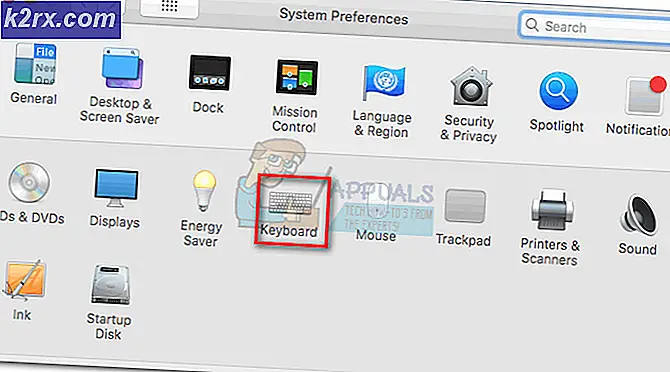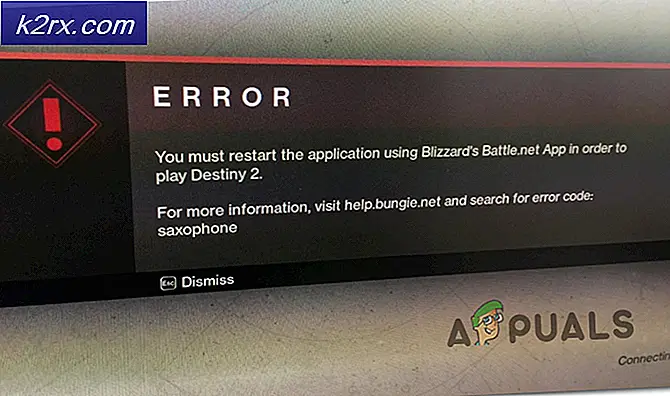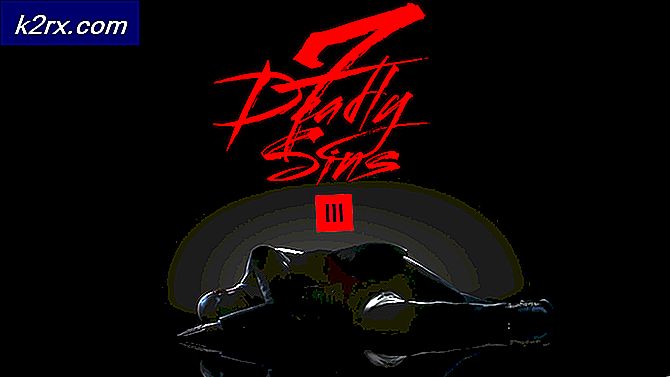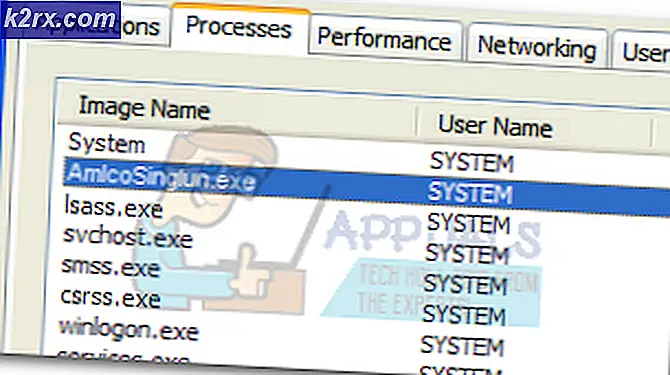Fix: node.dll mangler
Node.dll mangler fejl skyldes sandsynligvis filkorruption, der forhindrer systemet i at bruge den nødvendige DLL (Dynamic Link Library). Problemet kan også opstå, hvis node.dll endnu ikke er registreret hos Microsoft Register Server.
Node.dll er en almindelig DLL-fil, der ofte bruges på Windows 10 og Windows 8. DLL- filer (Dynamic Link Library) som node.dll er stort set små programmer, der fungerer som eksekverbare filer. Deres formål er at tillade flere uafhængige softwareprogrammer at dele den samme funktionalitet på tværs af Windows. Men softwareændringer og filkorruption kan gøre visse DLL-filer ubrugelige.
Hvis du for øjeblikket kæmper med en node.dll mangler fejl, skal du forsøge at løse problemet ved hjælp af en af nedenstående metoder. Følg metoderne i rækkefølge og tag det sidste notat afsnit til den endelige vejledning, hvis problemet endnu ikke er løst.
Metode 1: Kør en SFC Scan
Lad os begynde med at fjerne muligheden for korruption, der forårsager node.dll- filen for at fejle . Hvis du kører en SFC-scanning, erstatter du automatisk eventuelle ødelagte filer, der kan forårsage problemet.
Bemærk: Scan til SFC (System File Checker) er et Windows-værktøj, som automatisk scanner efter korruption i Windows-systemfiler. Hvis der mangler filer, vil Windows automatisk erstatte de berørte filer med en ren version. Dette omfatter også DLL-filer.
Følg vejledningen nedenfor for at køre en SFC-scanning og reparere beskadigede filer:
- Klik på startlinjen nederst til venstre og søg efter cmd . Højreklik derefter på Kommandoprompt og vælg Kør som administrator for at åbne et forhøjet kommandoprompt.
Bemærk: Den SFC scan skal køres fra en forhøjet kommandoprompt. Ellers får du en adgang, der nægtes adgang . - I kommandoprompt skriv sfc / scannow og tryk Enter. Dette vil udløse en system-wide søgning, der vil scanne for beskadigede filer. Sid dig og vent til processen er færdig, da det kan tage over 20 minutter.
Bemærk: SFC-scanningen er kendt for at finde og løse korruptionshændelser uden at skulle rapportere dem. Fortsæt med nedenstående trin, selvom det viser, at der ikke er fundet nogen korruption i slutrapporten. - Når System File Checker er færdig med scanning, skal du køre kommandoen Dism under og trykke Enter :
Dism / Online / Cleanup-Image / RestoreHealth
Bemærk : Denne DISM-kommando bruger Windows Update (WU) til at hente de filer, der kræves for at korrigere korruption. Sørg for, at du har en stabil internetforbindelse, før du kører DISM-kommandoen ovenfor. - Når scanningen er færdig, skal du genstarte dit system og se om problemet er løst. Hvis det ikke er tilfældet, skift til den anden metode nedenfor.
Metode 2: Genregistrere node.dll
Hvis fremgangsmåden ovenfor ikke var tilstrækkelig, lad os fejle yderligere ved at prøve at genregistrere filen node.dll via et forhøjet kommandoprompt. Dette vil instruere dit system til at oprette en registreringsdatabase for node.dll, overskrive eventuelle registreringsoplysninger, der tidligere blev indsat.
PRO TIP: Hvis problemet er med din computer eller en bærbar computer / notesbog, skal du prøve at bruge Reimage Plus-softwaren, som kan scanne lagrene og udskifte korrupte og manglende filer. Dette virker i de fleste tilfælde, hvor problemet er opstået på grund af systemkorruption. Du kan downloade Reimage Plus ved at klikke herFølg trinene herunder for at genregistrere node.dll via et forhøjet kommandoprompt:
- Klik på startlinjen nederst til venstre og søg efter cmd . Højreklik derefter på Kommandoprompt og vælg Kør som administrator for at åbne et forhøjet kommandoprompt.
- I den forhøjede kommandoprompt, skriv regsvr32 / u node.dll og tryk Enter for at afregistrere node.dll.
- Når filen node.dll er blevet registreret, lad os registrere det igen ved at skrive regsvr32 / i node.dll og trykke på Enter.
- Luk det forhøjede kommandoprompt og genstart din pc. Når systemet starter op igen, skal du se, om du har formået at løse dit problem.
Bemærk: Hvis du får node.dll mangler fejl, mens du åbner et bestemt program, skal du sørge for at du ikke forsøger at åbne den eksekverbare fra et ZIP- eller RAR-arkiv. Hvis du er ved at udvinde indholdet i arkivet og åbne den eksekverbare igen, vil det højst sandsynligt løse problemet. Hvis det ikke virker, skal du se om dette skyldes lokal korruption ved at geninstallere det pågældende program / spil.
PRO TIP: Hvis problemet er med din computer eller en bærbar computer / notesbog, skal du prøve at bruge Reimage Plus-softwaren, som kan scanne lagrene og udskifte korrupte og manglende filer. Dette virker i de fleste tilfælde, hvor problemet er opstået på grund af systemkorruption. Du kan downloade Reimage Plus ved at klikke her